もうすぐBluetoothのみの生活始まる
手持ちのVAIO Zをもうすぐ手放すので、VAIOに付属されていたコードで接続するノイズキャンセリングヘッドフォンももうすぐなくなる。
となると、Bluetoothヘッドフォンにもなる防水ウォークマンと

JAWBONE MINI JAMBOXの

2つしか音が出るものが無くなってしまう。完全にワイヤレス化になります。
今までは、パソコンではJAWBONE MINI JAMBOXとコードありのヘッドフォンを使って、スマホではブルートゥースの防水ヘッドフォンを使ってたのでそれが、Bluetoothのみになるとパソコン・スマホ両方をうまく切り替える必要がでてきた。
パソコンとスマホのBluetoothを簡単に切り替えできる設定をしてみた。
パソコン・スマートフォン両方でBluetoothを適切に切り替えるには
Bluetooth機器をパソコンとスマホやタブレットなど、複数の端末に接続設定すると、最後に接続した機器に自動的に接続しに行きます。
例えば、Bluetoothヘッドフォンを使っていて最後にパソコンと接続した場合は次にBluetoothヘッドフォンを起動した時に自動的にパソコンに接続します。
本当はスマホに接続したい場合でも自動的にパソコンに接続しちゃうんです・・・その辺がBluetoothのメンドウなところ。
物欲 VS 節約
なので、Bluetoothヘッドフォンをもう一台買ってコッチはパソコン用、コッチはスマホ用・・・と考えましたが効率悪すぎで余計な買い物と気づいたので辞めました。
本当はパソコン用に密閉型オーバーヘッド ヘッドフォン欲しくなってしまったのですが、今持ってるBluetoothヘッドフォンだけでうまく切り替えできちゃったので、物欲班と節約班が戦って節約班にシンプルライフが加勢したので節約班+シンプルライフが勝ちました(T_T)
コレとか・・・欲しかった。どのくらい良い音なんだろう?体感したかったけど・・・やめておくか(ToT)そのうちね。
で、本題ですが簡単に切り替えできます。
ここからは主に、BluetoothスピーカーのMINI JAMBOXと、BluetoothヘッドフォンのWS613について書きます。他のBluetooth製品も似たようなものだと思いますが製品によっては仕様が違うようなので参考程度にとどめておいてください。
前提としてパソコン・スマホ、両方にペアリング完了したものとします。
Bluetoothをパソコンで使いたい場合
Bluetoothヘッドフォンをパソコンで使いたい場合はこのように設定します。
- パソコン:Bluetooth ON
- スマホ:Bluetooth Off
- 使わない端末のBluetoothを全てオフにしてからBluetoothヘッドフォンONにする
この設定だと前回どの端末(パソコン・タブレット・スマホ)を使ったか関係なく目的の端末に接続してくれます。
Bluetoothをスマートフォンで使いたい場合
スマホもパソコンの逆の操作をすれば良いだけです。
- スマホ:Bluetooth ON
- パソコン:Bluetooth Off
- 使わない端末のBluetoothを全てオフにしてからBluetoothヘッドフォンONにする
Bluetoothが2つある場合はどうするか?
問題はBluetoothヘッドフォン、Bluetoothスピーカーがある場合でさらにマウスやキーボードもあって・・・切り替えて使いたい場合はどうするか?やってみました。
JAWBONE MINI JAMBOXの場合
えと・・・、知らんかったけどMINI JAMBOXはスマホとパソコン同時に接続できて同時に音がでる、ことはありません! 両方同時に音がでても意味ないので出ない仕様なのでしょう。
両方とも音を出してみると、スマホが優先されるようで、両方共Youtubeの動画を再生してみるとスマホの音がでます。
スマホの動画を止めるとパソコンの動画の音がでる。
- スマホ:Youtube、ミュージックアプリ どちらか再生時はパソコンの音が中断されてスマホの音が出る。
- パソコン:Youtube、iTunes、スマホの音が出てない時のみパソコンの音が出る。
初めて知った!♪
これ、最後に接続した機器がパソコンでも後からスマホに接続してもスマホが優先された。
スマホやタブレット、パソコンによっても違うかもしれないけど優先順位があるようです。
防水ウォークマン WS613の場合
こちらは2つの端末を同時には接続できない。
スマホでWS613に接続した瞬間にMINI JAMBOXの接続がスマホから解除された。
スマホでWS613を接続した状態でパソコンからWS613に接続しても「ヘッドセットへの接続中にエラーが発生しました この操作を再試行してください。」と出る。
この状態でスマホのBluetoothをオフにしてWS613の接続を解除、パソコンにWS613を接続しようとしたところMINI JAMBOXが邪魔をしてか?接続できない。
パソコン側のBluetoothをオフにしてもう一度オンにするとMINI JAMBOXが接続される。さらにWS613を接続しようとしても上記のようにエラーが発生しました。と出て接続できない。
MINI JAMBOXの電源オフにしてWS613をパソコンと接続するとうまく接続できたが、再びMINI JAMBOXを起動するとWS613がBluetoothと切断されて、MINI JAMBOXがパソコンと接続されてしまった。
- MINI JAMBOX:強い 2台同時接続可
- WS613:弱い 同時に1台のみ接続可
MINI JAMBOXのほうがなんだか強いのでそっちのほうが優先して接続しちゃうみたいです。
スマホでMINI JAMBOXを接続、パソコンでWS613を接続
自分1人でパソコン・スマホ 2つ同時に音を聞く場合はほぼないのですが、片方を他の人が使う場合もあるので、そういう場面もあるかもしれません。
ちょっとややこしいかもしれませんが、簡単です。
1,パソコンでMINI JAMBOXを切断
この時は、MINI JAMBOXがスマホとパソコン両方に接続されている状態なのでパソコンだけ切断します。
- タスクバーのBluetoothアイコンをダブルクリック
- MIN JAMBOXをダブルクリック
- 切断ボタンを押す
これでパソコンのBluetoothでMINI JAMBOXが切断された状態になりました。
2,WS613をオン
パソコンのMINI JAMBOXを切断したらBluetoothヘッドフォンWS613をオンにします。
するとスマホにはMINI JAMBOXが接続されている状態なので自動的にWS613はパソコンに接続されます。
不具合
MINI JAMBOXを切断してからパソコンでWS613を接続しようとしてもできない場合があるので一度パソコンのBluetoothをオフ、つづいてオンにします。
そうすると自動的にWS613が接続される。
ただ、MINI JAMBOXをオフにして再度オンにするとまた強制的にパソコンのBluetoothをMINI JAMBOXが接続してWS613がパソコンとのBluetooth接続を解除される。
そして、いろいろと繰り返して接続したりオフにしたりしてると、どのタイミングか分からないけど、WS613の音質がものすごく悪くなる場合がある。
あっ、音質は悪くなるけどWS613も同時に2つ接続できたみたいになるけど・・・スマホに接続しているように見えて、実はパソコンに接続しているようで、音質悪くパソコンの音が聞こえる。そしてスマホの音は全く聞こえない、という不具合がでる。
パソコンでMINI JAMBOXを接続、スマホでWS613を接続
今度は反対にパソコンでMINI JAMBOXを接続してスマホでWS613を接続してみます。通常はこのパターンが一番多そうです。
1,スマホでMINI JAMBOX切断して、WS613を接続
スマホの設定>Bluetoothで設定します。
- MINI JAMBOXの歯車アイコンをタップ
- 切断をタップ
- WS613をタップして接続
これでスマホの音がWS613でで出力されるようになりました。
2,パソコンでMINI JAMBOXを接続する
最後にパソコンでMINI JAMBOXを接続します。これは簡単ですね。
MINI JAMBOXのほうは両方接続維持できて高機能のようで、接続・切断は簡単にできますが、
WS613のほうはちょっと不具合がある時もあって、接続が弱いのでMINI JAMBOXに乗っ取られる場合もあり少しだけ苦労します。
コツがわかって慣れればストレスなく切り替えて使えますね。
VAIO Smart Network 再インストール
ここからは、VAIO使ってる人でVaio Smart Network削除しちゃった人用のメモです。
VAIOでBluetooth使うのにVaio Smart Networkは必須ではないのですが、ON・Offを頻繁に使う場合にはあったほうが便利です。
僕の場合は削除してしまったのでもう一度インストールします。
VAIO Careがないとちょと無理かもしれませんがVAIO Careから再インストールの手順をメモします。
- その他の機能>復元とリカバリー 選択
- ソフトウェアの再インストール 選択
VAIO Careから「ソフトウェアの再インストール」を起動させる。
あとは、VAIO Smart Networkにチェックを入れて次へいくとインストールしてくれます。
再起動すればVAIO Smart Networkが使えるようになってる。
有線ヘッドフォンあるの思い出した
ここまで書いてアレですけど、よく考えてみたらスマホ買い付けのお手伝いでもらった未使用スマホ用ヘッドフォンが幾つかあるの忘れてた。(安い耳なのでこういうヘッドフォンで十分です。)
コレ使えばやっぱり1個のBluetoothヘッドフォン切り替えて使うことはなかったのかもしれないが、こういうヘッドフォンはBluetoothヘッドフォンがバッテリー切れたりいざというときのみ使いコードが邪魔なのでゆくゆくはBluetoothヘッドフォンのみで運用したい。


![【Sony Overseas model】 SONY MP3 Player with Remote Commander [NWZ-WS613/BM ] Black 《ツーリストモデル》](http://ecx.images-amazon.com/images/I/416cmQUdZFL._SL75_.jpg)

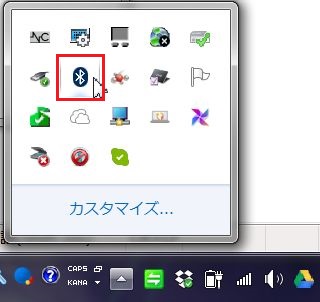
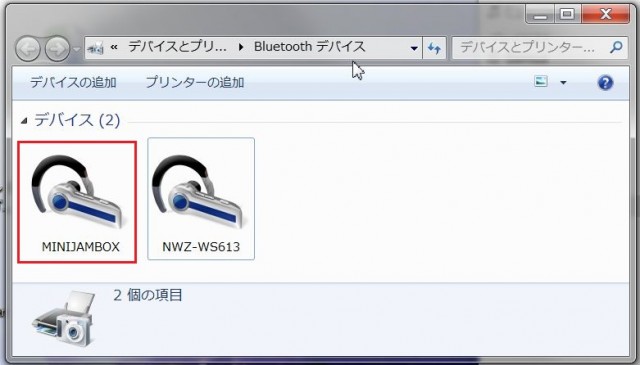


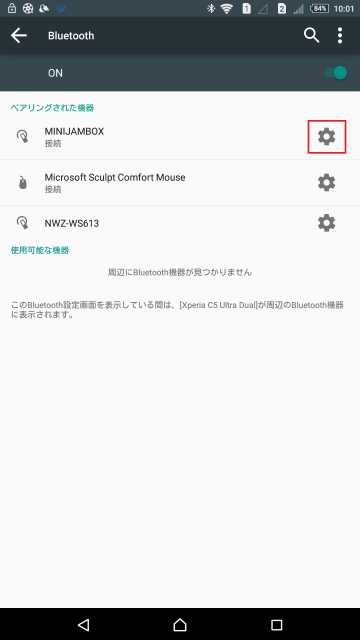
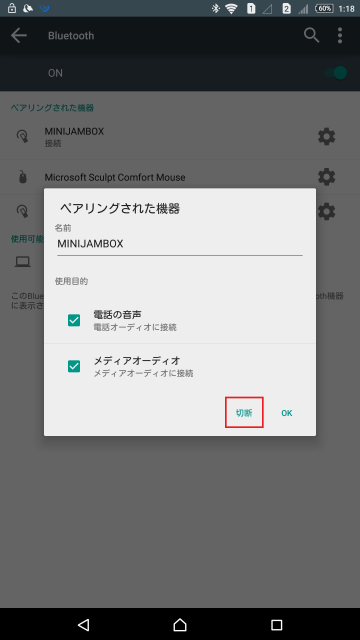
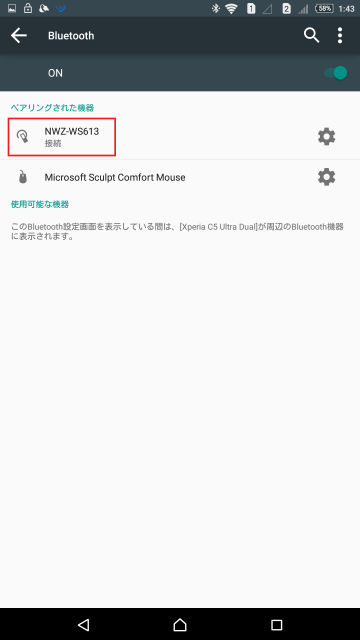
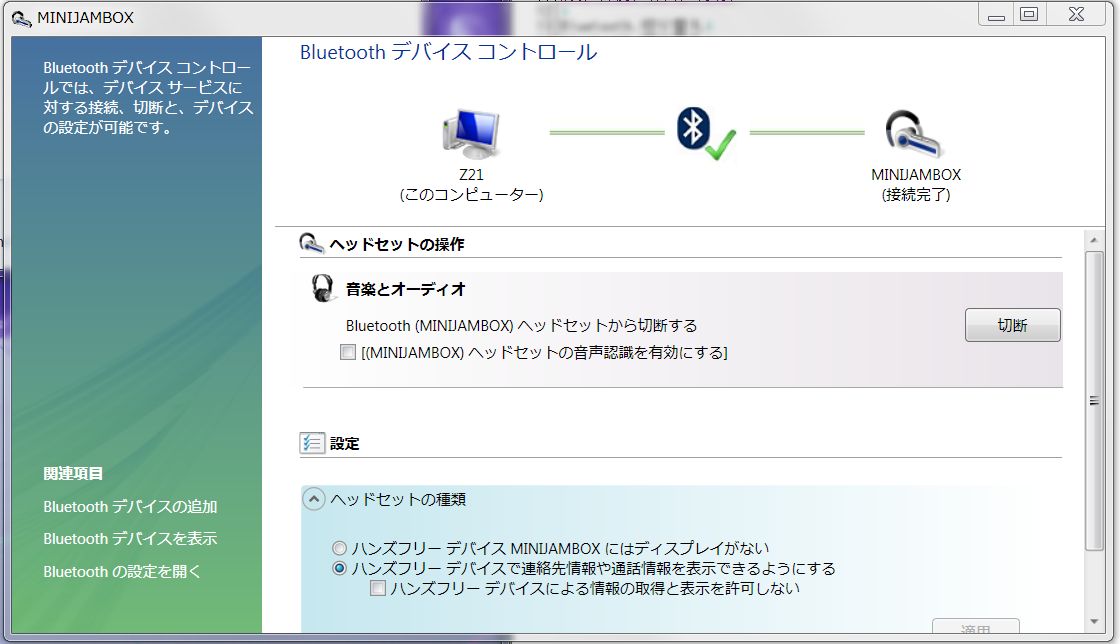
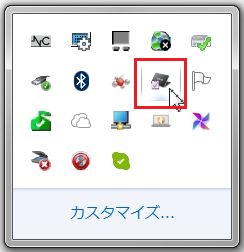

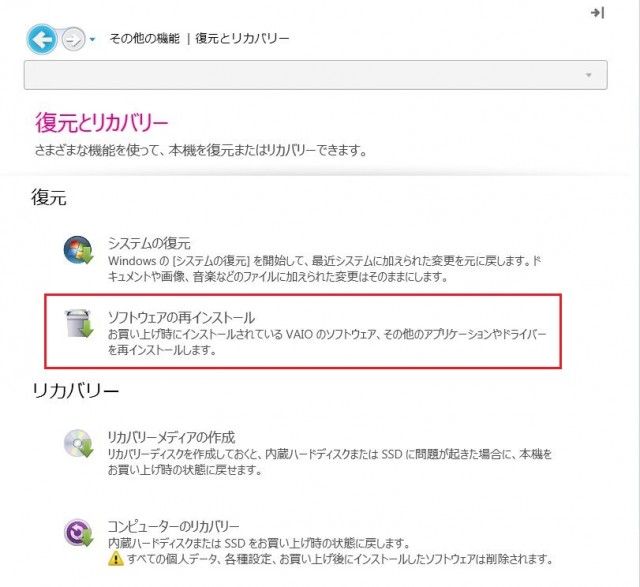
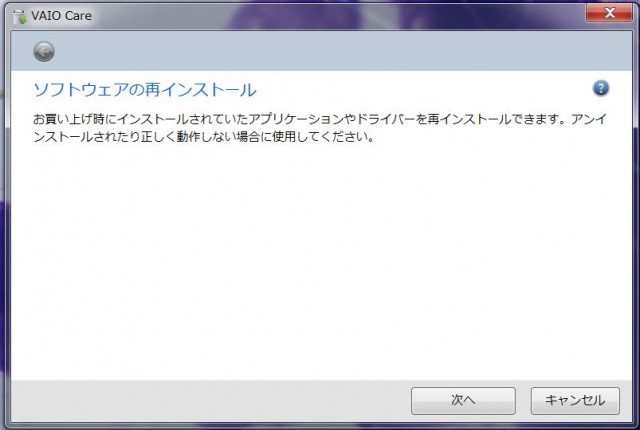
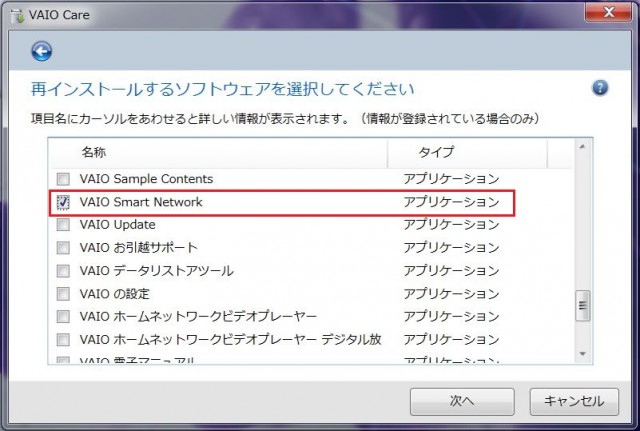



コメント